Opera ist ein Browser, der seinen Benutzern schnelle und nützliche Funktionen bietet. Es kann problemlos auf Mac OS-, Windows- und Linux-Plattformen installiert werden. Opera bietet ein VPN innerhalb des Browsers und hat auch einen Werbeblocker. Der Browser bietet auch ein eigenes Snapshot-Tool. In diesem Artikel führen wir Benutzer durch die Installationsmethode des Opera-Browsers auf dem Ubuntu 20.04-System.
Wir werden sowohl die grafische Benutzeroberfläche als auch die Befehlszeile des Systems verwenden, um den Browser im System zu installieren.
Methode 01:Installieren des Opera-Browsers über die GUI
Um den Opera-Browser mit der GUI-Methode zu installieren, müssen Sie auf die Ubuntu-Software zugreifen über die Anwendungen des Systems.
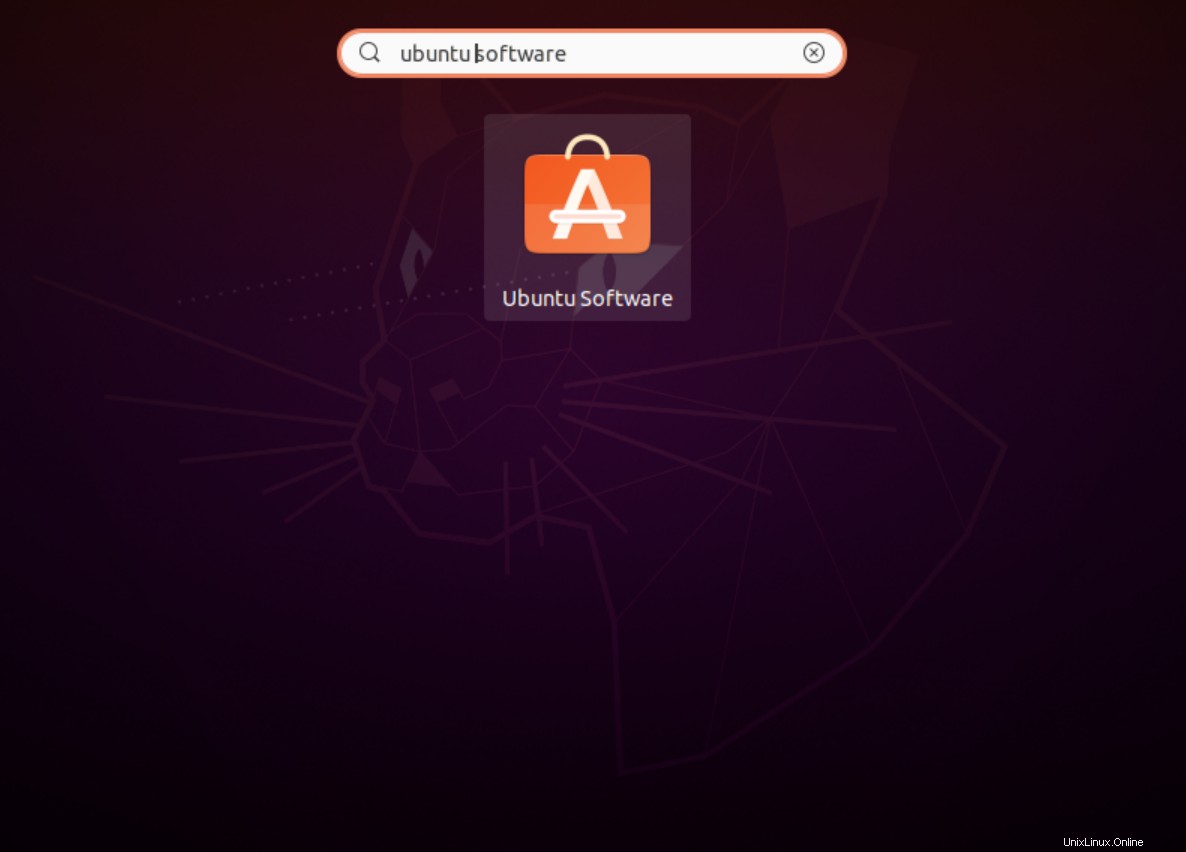
Das Ubuntu Software-Fenster wird geöffnet. Geben Sie Opera Beta ein in der Suchleiste des Fensters und drücken Sie

Das folgende Fenster wird angezeigt. Es gibt eine Installation Schaltfläche unter Oper Beta Name. Klicken Sie auf diese Schaltfläche, um mit der Installation von Opera Beta zu beginnen in Ihrem System.
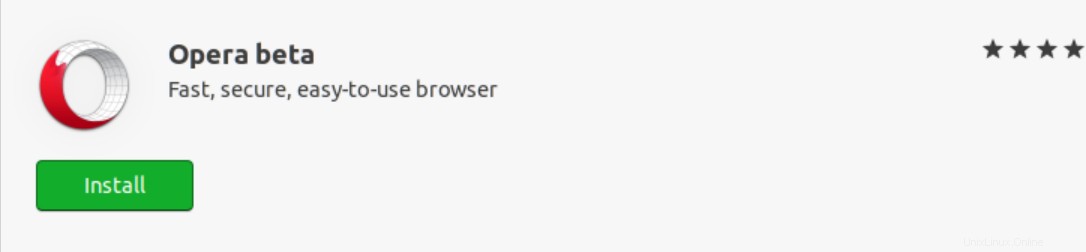
Benutzer können auch ihre offizielle Website verwenden, um die stabile Version von Opera mithilfe der GUI-Methode wie folgt herunterzuladen:
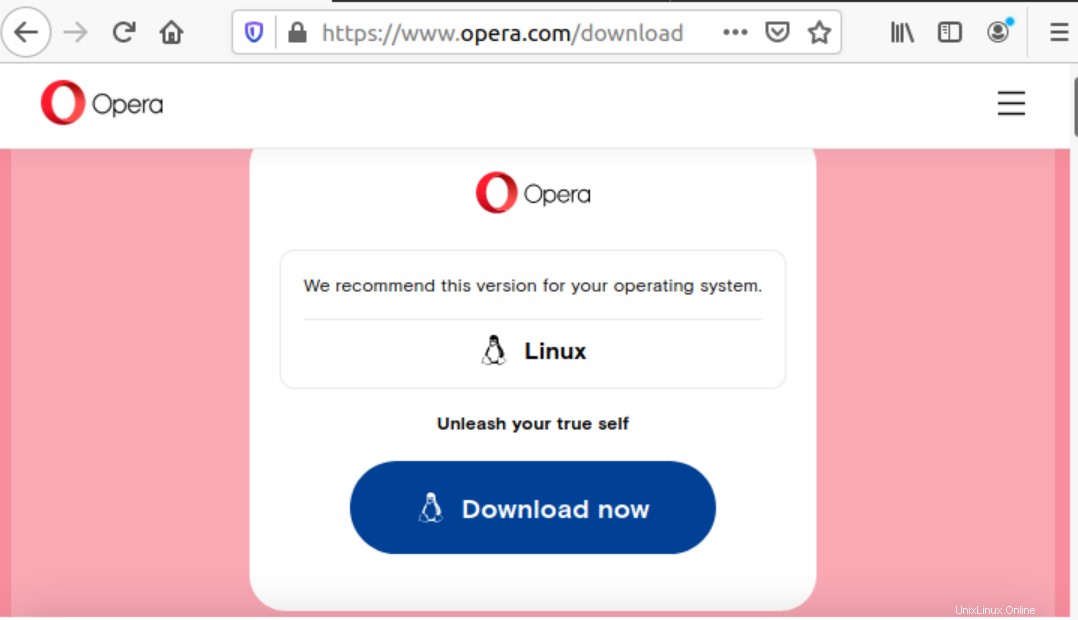
Methode 02:Installieren des Opera-Browsers über die Befehlszeile
Um den Opera-Browser über die Befehlszeile mit dieser Methode zu installieren, ist die Installation des snapd-Pakets erforderlich. Sie können den Status der Installation des snapd-Pakets überprüfen, wenn es nicht installiert ist, müssen Sie snapd installieren in Ihrem System. Dieser Schritt muss unbedingt abgeschlossen werden, bevor Sie fortfahren. Geben Sie Folgendes in das Terminalfenster ein:
$ sudo apt install snapd

Führen Sie nun den folgenden Befehl aus, um das apt-Repository zu aktualisieren:
$ sudo apt update

Sobald Sie fertig sind, können Sie den Opera-Webbrowser in Ihrem System installieren. Geben Sie den folgenden Befehl in das Terminalfenster ein:
$ snap install opera

Sie können eine Ausgabe sehen, die dieser ziemlich ähnlich ist und den Download-Fortschritt anzeigt.

Das System kann einige Zeit in Anspruch nehmen. Stellen Sie sicher, dass Sie dort im Terminalfenster bleiben. Nach einiger Zeit wird der Opera-Webbrowser im System installiert. Eine Nachricht wie die unten angezeigte ist der Beweis dafür.

Auf diese Weise können Benutzer den Opera-Webbrowser einfach installieren. Nach der Installation können Sie den Webbrowser auch unterwegs nutzen.
Zugriff auf den Opera-Browser
Nach der Installation können Benutzer von ihren installierten Anwendungen aus problemlos auf den Browser zugreifen. Geben Sie Opera in die Suchleiste ein und Sie sehen den installierten Browser in den verfügbaren Anwendungen.
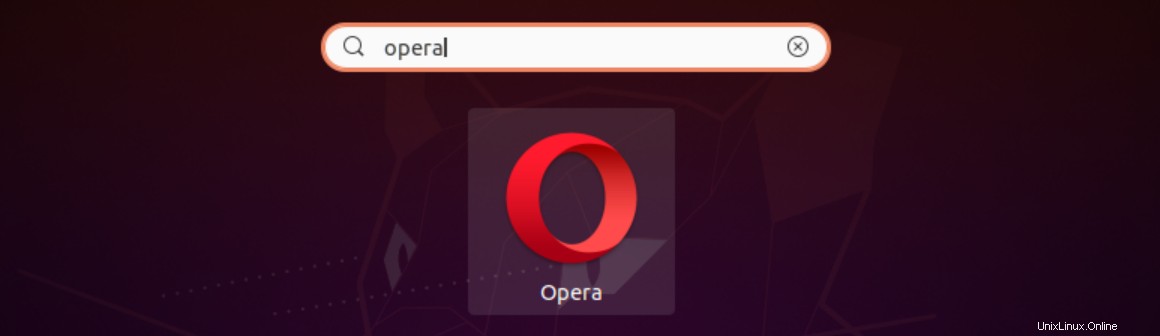
Um darauf zuzugreifen, müssen Sie darauf klicken.
Opera-Browser deinstallieren
Benutzer können den Opera-Webbrowser auch einfach deinstallieren, wenn sie Lust dazu haben. Diese Methode ist einfach zu implementieren. Geben Sie diesen Befehl in Ihr Terminalfenster ein:
$ sudo snap remove opera

In diesem Schritt fragt das System Benutzer nach ihrem Passwort, wenn sie die

Die oben beschriebene Methode wird den Browser erfolgreich von Ihrem System deinstallieren.
Schlussfolgerung
In diesem Tutorial sind wir die Installationsmethoden des Opera-Webbrowsers auf einem Ubuntu 20.04-System durchgegangen. Dieser Browser bietet seine einzigartigen Funktionen und hat viele Benutzer auf der ganzen Welt. Das Tutorial behandelte zwei Installationsmethoden des Opera-Browsers. Benutzer können auf den Opera-Browser zugreifen und ihn verwenden, sobald sie ihn auf ihren Systemen installiert haben. Wir haben auch die Methode zur Deinstallation des Browsers vom Ubuntu 20.04-System besprochen.